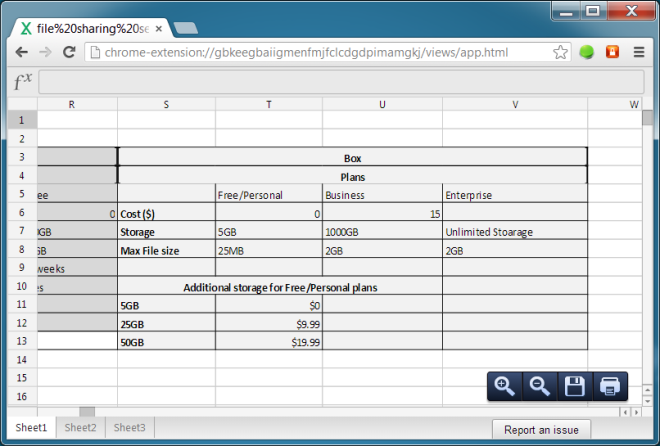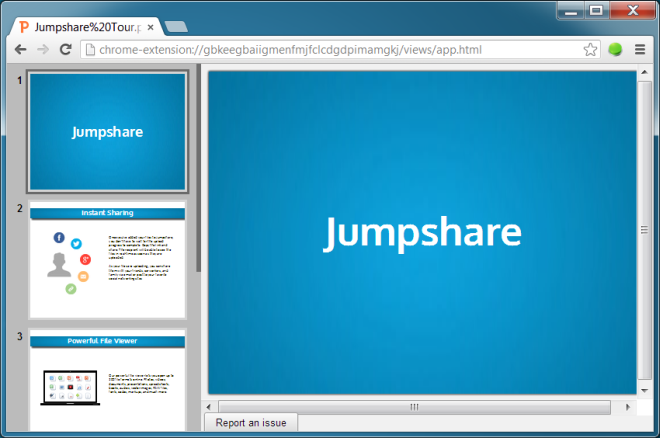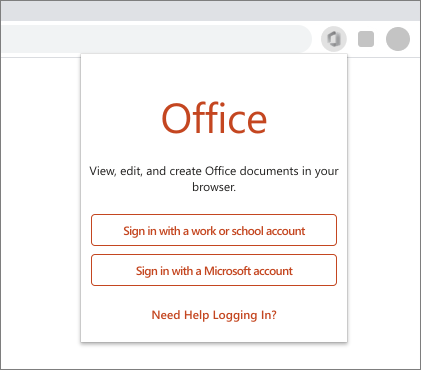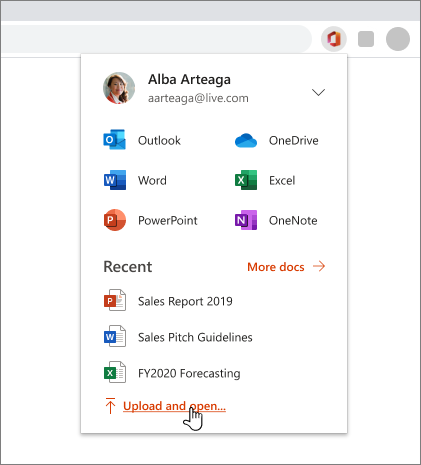- Открывайте файлы Word, Excel и PowerPoint в Chrome с помощью Office Viewer
- 3 лучших расширения Chrome для просмотра офисных документов в браузере
- Что ты можешь сделать?
- Для онлайн-документов: Docs Online Viewer
- Для документов в Gmail: Google Suite
- Для локальных документов: Офисное редактирование документов, листов и слайдов
- Для продвинутых сценариев
- Расширения Chrome для работы с документами Microsoft Office
- Быстрый доступ к файлам Office в браузере
- Вход в расширение Office
- Открытие приложений и документов Office
- Как получить расширения Office для браузера
Открывайте файлы Word, Excel и PowerPoint в Chrome с помощью Office Viewer
Chrome может открывать множество разных файлов без необходимости устанавливать какие-либо дополнительные плагины, расширения или скрипты. Фактически, многие современные браузеры могут открывать некоторые из распространенных типов файлов, которые используются каждый день, включая медиафайлы в форматах MP3 и MP4, а также документы PDF. Конечно, браузеры не являются лучшими программами для просмотра мультимедийных файлов, но они по-прежнему отлично подходят для быстрого предварительного просмотра или когда у вас нет нужного приложения. Единственный формат файла, или, скорее, группа форматов файлов, которые браузеры обычно не поддерживают по умолчанию, — это документы Microsoft Office, презентации, электронные таблицы и др. Если на вашем ПК или Mac не установлен Office, вы можете воспользоваться веб-версией Google Диска или услугами, такими как Box и Jumpshare, которые предлагают предварительный просмотр файлов в Интернете, чтобы просмотреть эти файлы. У пользователей Chrome на бета-канале появился еще один вариант. Google выпустил новое расширение под названием Программа просмотра Chrome Office который позволяет вам перетаскивать файлы Word, PowerPoint и Excel в окно браузера и просматривать их прямо в нем. Расширение в настоящее время является экспериментальным, так что ожидайте пару сбоев здесь и там.
Chrome Office Viewer — это довольно большая загрузка размером 25 МБ, и, как упоминалось выше, она будет работать только на бета-канале. Будет ли он совместим со следующей стабильной версией Chrome или нет, сейчас неясно, но мы собираемся сохранять оптимизм в этом отношении. Chrome Office Viewer поддерживает форматы DOC, DOCX, XLS, XLSX, PPT и PPTX. Опытные пользователи Office, несомненно, заметят, что другие форматы офисных файлов для Publisher, Visio и т. Д. Не поддерживаются.
Chrome Office Viewer будет работать в фоновом режиме и загружаться автоматически, когда вы перетаскиваете поддерживаемый файл в окно Chrome. Если бы вы сделали то же самое с отключенным расширением или со стабильной версией Chrome, файл просто загружался бы так, как если бы вы загружали его из Интернета.
Программы для Windows, мобильные приложения, игры — ВСЁ БЕСПЛАТНО, в нашем закрытом телеграмм канале — Подписывайтесь:)
Chrome Office Viewer довольно хорошо отображает презентации PowerPoint — лучше, чем большинство онлайн-программ. Боковая панель позволяет переходить к различным слайдам, а презентацию также можно просматривать в полноэкранном режиме. Расширение не воспроизводит файл как слайд-шоу, и вам придется переключаться на следующий слайд вручную.
Хотя это все еще экспериментально, мы хотели бы, чтобы расширение отображало заголовок документа в качестве заголовка вкладки. Расширение загружает сами файлы очень быстро, и вы вряд ли найдете ему аналог. Мы протестировали расширение с файлами относительно небольшого размера. Сообщите нам в комментариях, как это сработало для вас. Убедитесь, что вы используете последняя бета-версия Chrome.
3 лучших расширения Chrome для просмотра офисных документов в браузере
Если вы похожи на меня, жить без Microsoft Office — это хорошая жизнь Возможно, вы разработали стратегически каждый аспект своей жизни, чтобы вам никогда не приходилось тратить восемь часов в день на работу с продуктами Microsoft Office. Или вы убедили членов вашей команды перейти к другим, лучшим решениям.
Но иногда идет дождь даже в раю. Вы можете обнаружить, что кто-то важный отправляет вам документ Microsoft Office, например презентацию PowerPoint. или таблицу Excel. Excel. в ее оригинальном формате. И у вас просто нет времени, чтобы научить их правильному этикету совместного использования PDF
В такие моменты вам нужен простой и бесплатный способ просмотра документов Office (и, возможно, внесения небольших изменений). Хорошая новость в том, что вы можете делать все это, даже не выходя из браузера Chrome. Не нужно загрязнять ваш компьютер с Windows или Mac установщиками Office или сторонними приложениями. Вам даже не нужно загружать файлы на жесткий диск, чтобы просмотреть их.
Что ты можешь сделать?
Используя расширения, выделенные ниже, вот что вы сможете сделать:
- Предварительный просмотр документов Office вы можете найти в Интернете прямо в браузере Chrome. Не нужно скачивать файлы.
- Предварительный просмотр документов Office, которые вы получаете в виде вложений.
- Просматривайте документы Office, сохраненные на вашем ПК или Mac.
- Редактируйте локальные документы Office в Chrome, не меняя формат и не загружая его в Google Drive.
Для онлайн-документов: Docs Online Viewer
Docs Online Viewer — это расширение для Chrome, которое позволяет просматривать различные форматы документов прямо в браузере Chrome.
Всякий раз, когда вы сталкиваетесь со ссылкой на поддерживаемый документ, рядом со ссылкой появляется маленький значок документа в виде облака (как на странице поиска Google).
Нажмите на него, и документ откроется прямо в режиме только для просмотра.
Поддерживаются классические форматы документов Office (DOC, DOCX, PPT, PPTX, XLS, XLSX). Вы также найдете поддержку CSV, Pages, PDF, RTF и многое другое. Docs Online Viewer фактически использует собственную программу просмотра документов Google. Он просто обходит пользовательский интерфейс Google Drive и напрямую показывает документ. Вы сможете выделить текст и скопировать его. Чтобы сохранить документ в формате PDF , используйте функцию печати Chrome и выберите Сохранить как PDF.
Из настроек расширения вы можете включить опции, чтобы открыть документ в новой вкладке.
Для документов в Gmail: Google Suite
Если вы используете веб-представление Gmail в Chrome не требуется стороннее расширение для предварительного просмотра документов Office.
Когда вы получите электронное письмо с вложенным документом Office, вы увидите его предварительный просмотр в нижней части электронного письма (раздел «Вложения»).
Просто наведите курсор мыши на поле и щелкните там, где вы видите заголовок документа. Вы увидите предварительный просмотр документа в виде наложения. Нажмите на кнопку меню и выберите « Открыть на новой вкладке», чтобы открыть документ на другой вкладке.
Отсюда вы также можете сохранить документ в формате PDF, нажав кнопку « Печать» и выбрав « Сохранить как PDF» во всплывающем окне.
Если вы хотите отредактировать документ, нажмите на кнопку Открыть с помощью … вверху. В зависимости от формата документа, соответствующее приложение Google будет отображаться здесь. Например, если вы просматриваете документ Word, вы можете открыть его в Документах Google. Когда вы это сделаете, документ откроется в новой вкладке.
Для локальных документов: Офисное редактирование документов, листов и слайдов
Docs Online Viewer позволяет просматривать документы в Интернете. Gmail имеет встроенный предварительный просмотр файлов Office. Но как насчет документов, которые вы загрузили на свой ПК или Mac?
Предварительный просмотр или редактирование их непосредственно в веб-интерфейсе Google Диска на удивление сложно. Вы должны загрузить их, они конвертируются в формат Google Suite, а затем вы должны экспортировать их обратно. К счастью, у Google есть расширение, специально предназначенное для просмотра и редактирования документов Office в автономном режиме — без изменения формата.
Загрузив расширение Office Editing , откройте новую вкладку в Chrome, перетащите файл в окно, и оно откроется. Вы можете закончить вещи там; просмотрите документ Word и скопируйте текст, если хотите.
Вы также можете пойти дальше и начать редактирование документа. Страница предложит вам сохранить документ.
Выберите место, дайте имя, и документ с изменениями будет сохранен.
Самое приятное то, что в дальнейшем все сделанные вами изменения будут автоматически сохраняться в этом файле — локально.
Это кажется мелочью, но это отличный рабочий процесс и открывает совершенно новый мир бесшовного редактирования документов Office. Вот несколько плюсов:
- Не нужно скачивать и устанавливать стороннее приложение.
- Нет необходимости импортировать или загружать файл в личный аккаунт Google.
- Открывайте файлы Office и редактируйте, не вмешиваясь в формат.
Да, вы все еще используете пакет Google для редактирования документа, в котором не так много функций, но пока вы делаете основные изменения, это должно быть хорошо.
Для продвинутых сценариев
Для базового редактирования будет достаточно расширения Google Office Editing. Но что делать, если вы хотите редактировать сложный лист Excel, не платя за Microsoft Office. Лучший вариант прямо сейчас — загрузить бесплатный пакет LibreOffice. В качестве альтернативы, расскажите Microsoft Office Online, выстрел также.
Сколько времени прошло с тех пор, как вы отказались от пакета Microsoft Office? Как выглядит ваш документооборот сейчас? Как вы справляетесь с коллегами, которые все еще работают с документами Office? Поделитесь с нами в комментариях ниже.
Расширения Chrome для работы с документами Microsoft Office
Если вы пользователь Windows, который предпочитает браузер Google Chrome браузер, один из лучших браузеров на сегодняшний день, и несомненно он лучше, чем Internet Explorer, то, вероятно, были разочарованы Google Chrome в предвзятости к некоторым услугам, например, от Microsoft, а именно офис онлайн. Расширение для Chrome от Microsoft, метко названное Office Online, то, что вам нужно.
Расширение Office Online располагается в Chrome и предоставляет вам доступ к документам Office в один клик.
Чтобы добавить функцию drag-and-drop, поставьте галочку: Разрешить открывать файлы по ссылкам.
Начните с установки расширения Office Online. Затем наберите в адресной строке chrome://extensions и найдите в списке расширений Office Online. Если вы хотите загружать документы на OneDrive с жесткого диска с помощью функции drag-and-drop, нажмите на поле с надписью: Разрешить открывать файлы по ссылкам.
Далее закройте вкладку расширений и нажмите на логотип офиса рядом с адресной строкой, чтобы войти в расширение под аккаунтом Microsoft. Можно использовать либо бесплатную учетную запись Microsoft, либо бизнес-аакаунт.
После входа в систему с помощью нажатия на логотип офиса вы увидите самые последние документы. В верхней части открывшегося окна представлены доступные опции, в том числе создание нового документа через Office Online. Расширение поддерживает все основные типы файлов, включая Word, Excel, PowerPoint, OneNote и относительно новый Sway. Расширение Office Online имеет опцию открытия документа в Office Online, который хранится либо в OneDrive, либо на локальном диске.
Помимо основного расширение позволяет перетаскивать файлы в браузер с помощью мыши, который автоматически загружает их в OneDrive — если вы отрегулировать настройки, как описано выше.
Кроме того, когда вы встречаете формат офисных документов на веб-странице, например, резюме или научные работы, то они автоматически откроются в Office Online. PDF файлы будут открываться в родном просмотрщике Chrome.
Возможно, когда-то новый браузер Edge от Microsoft сможет сравняться с Chrome, но в настоящее время большинству из нас нужны инструменты типа Office Online, которые объединяют цифровую экосистему Microsoft со сторонними программами.
Быстрый доступ к файлам Office в браузере
Расширение Office для браузера — это бесплатное расширение для Microsoft Edge и Chrome, обеспечивающее удобный доступ к приложениям и документам Office из Интернета. Чтобы получить доступ к этим преимуществам, войдите в свою учетную запись.
Удобный доступ к избранным приложениям, таким как Word и Outlook, непосредственно в браузере.
Быстрая отправка документов и начало работы с ними в Интернете.
Получение списка последних документов, над которыми вы работали.
Вход в расширение Office
После установки расширения на панель инструментов вашего браузера добавляется затененный значок Office. Щелкните значок, а затем войдите с помощью учетной записи, которую вы используете для Office, или с помощью бесплатной учетной записи Майкрософт.
Щелкните значок расширения Office для браузера рядом с адресной строкой в браузере.
Войдите с помощью вашей учетной записи Майкрософт либо с помощью рабочей или учебной учетной записи.
Если вы преподаватель или учащийся, выполняйте вход с использованием учебного адреса электронной почты, чтобы получить доступ ко всем приложениям и средствам, включенным в подписку для вашего образовательного учреждения. Вы сможете использовать приложения Word, Excel, PowerPoint, OneNote, Microsoft Teams и дополнительные средства работы в классе, чтобы выполнять задачи и взаимодействовать с другими пользователями. Дополнительные сведения см. на странице Microsoft 365 для образования.
Открытие приложений и документов Office
После входа щелкните значок расширения Office для браузера рядом с адресной строкой в браузере.
В меню откройте любое приложение или недавно использовавшиеся документы.
Нажмите Добавить и открыть, чтобы выбрать на компьютере файл Office для отправки в OneDrive и открыть его в браузере в соответствующем приложении Office.
Как получить расширения Office для браузера
Расширение браузера Office доступно в Microsoft Edge или Google Chrome. Вы можете скачать его из магазина приложений своего браузера: